
ALLARME
SMARTHOME e VIDEO
Controllo e Programmazione Centrali di Allarme SecurLan
Video Live e Video Verifica su evento programmabile
SmartHome per controllo Luci, Energia, Clima e Motorizzazioni.
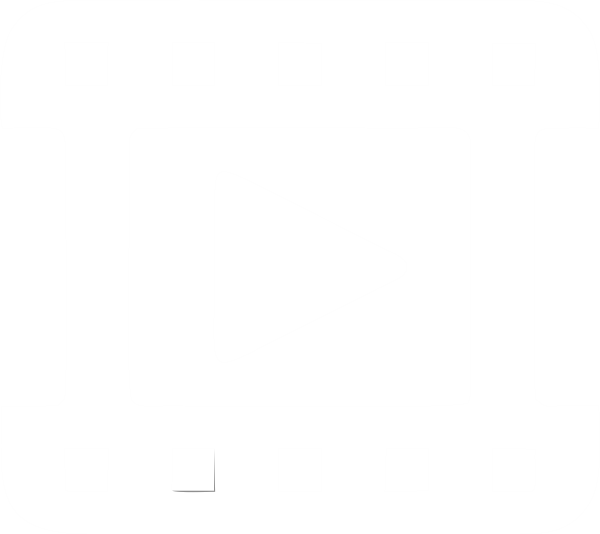
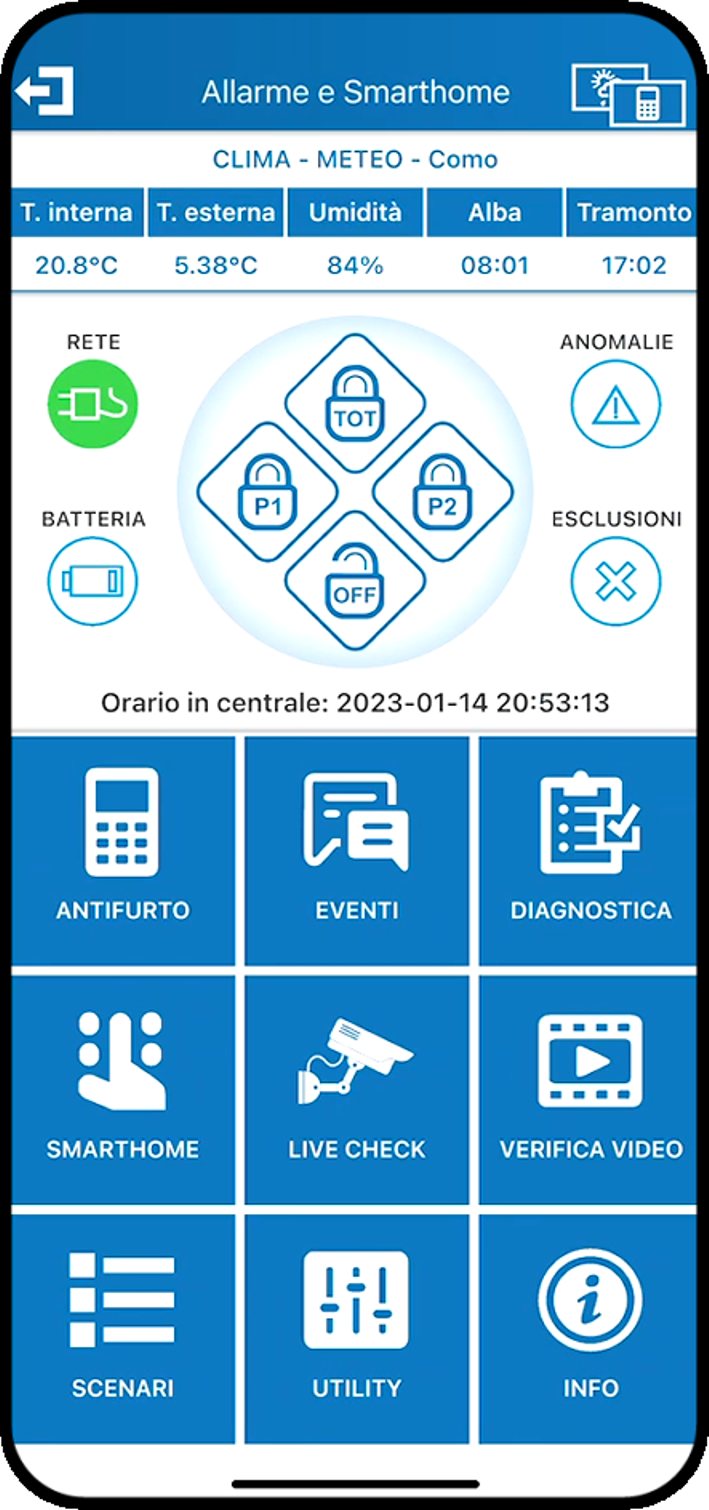

Controllo e Programmazione Centrali di Allarme SecurLan
Video Live e Video Verifica su evento programmabile
SmartHome per controllo Luci, Energia, Clima e Motorizzazioni.
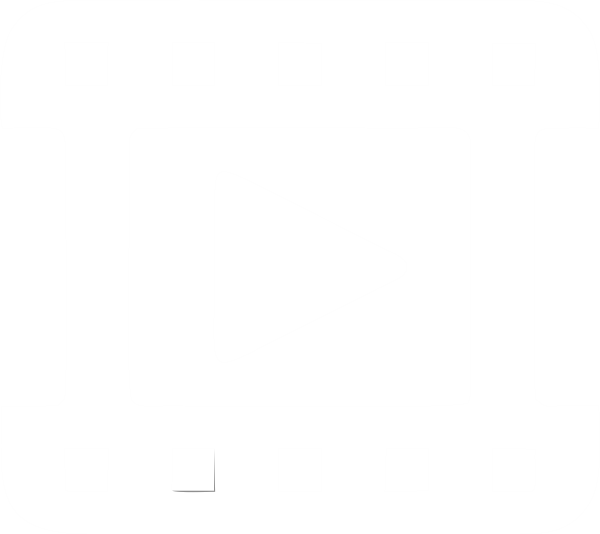
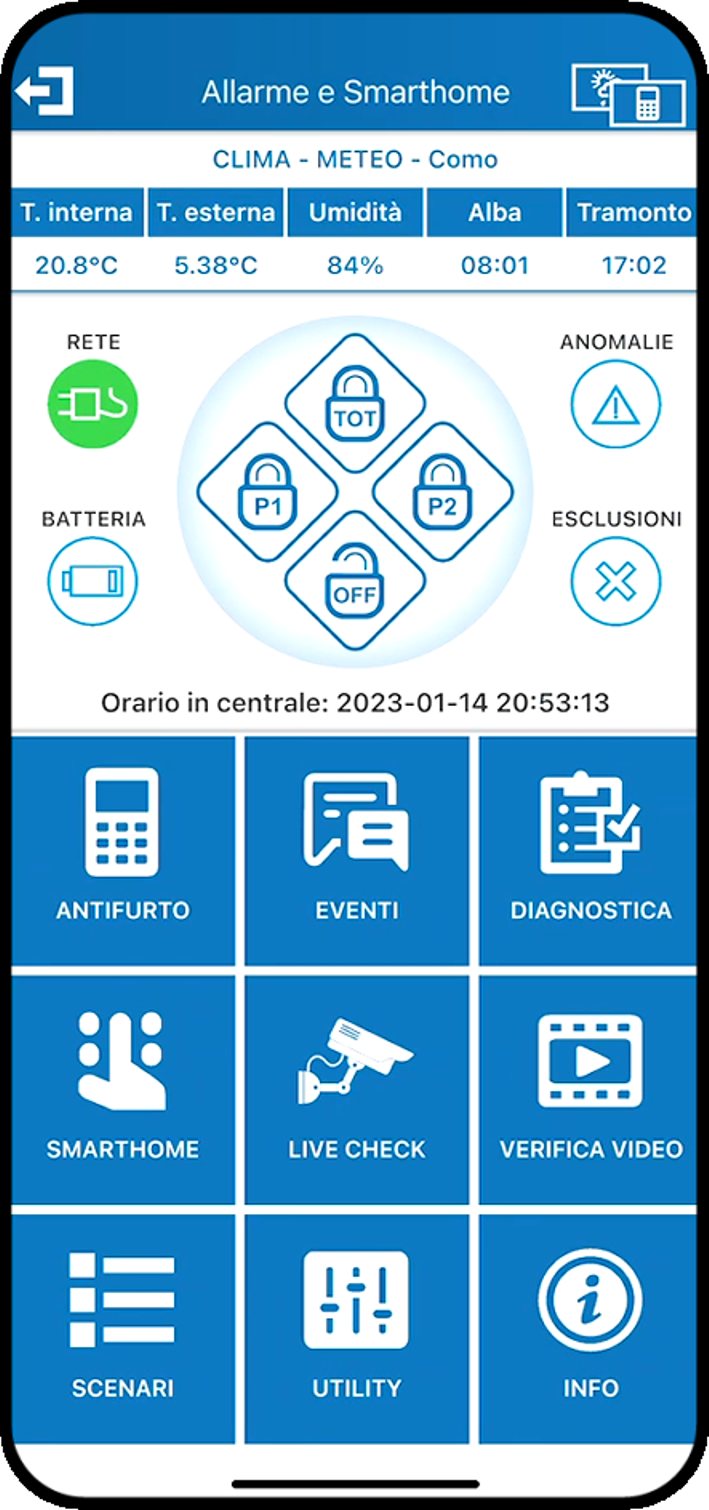
Totale supervisione di Aree, Zone ed Uscite. Icone dedicate per stato Non Pronto, Allarme e Guasto che riportano in modo immediato all'elemento interessato.
Azione sulle Aree per inserimento Totale e/o Parziale con azione singola o multipla. Test Zone per una totale supervisione delle zone di allarme dall APP.
Controllo totale del Vostro impianto attraverso la Tastiera Virtuale che Vi consente di agire sulla centrale allo stesso modo della tastiera di casa. Attraverso questo potente strumento non esiste nessuna limitazione ad agire sulla centrale di allarme, sia per gestione che per programmazione. Il display mostra in Real Time quanto appare sulla tastiera di casa
Memoria Eventi dettagliata con filtro di ricerca per Evento e per Data/Ora. Diagnostica completa dello stato di centrale e dello stato del comunicatore con dettaglio a video.
Programmazione di Scenari con icona selezionabile.
Numero illimitato di Azioni per Scenario con possibilità di inserire un tempo pausa tra le Azioni
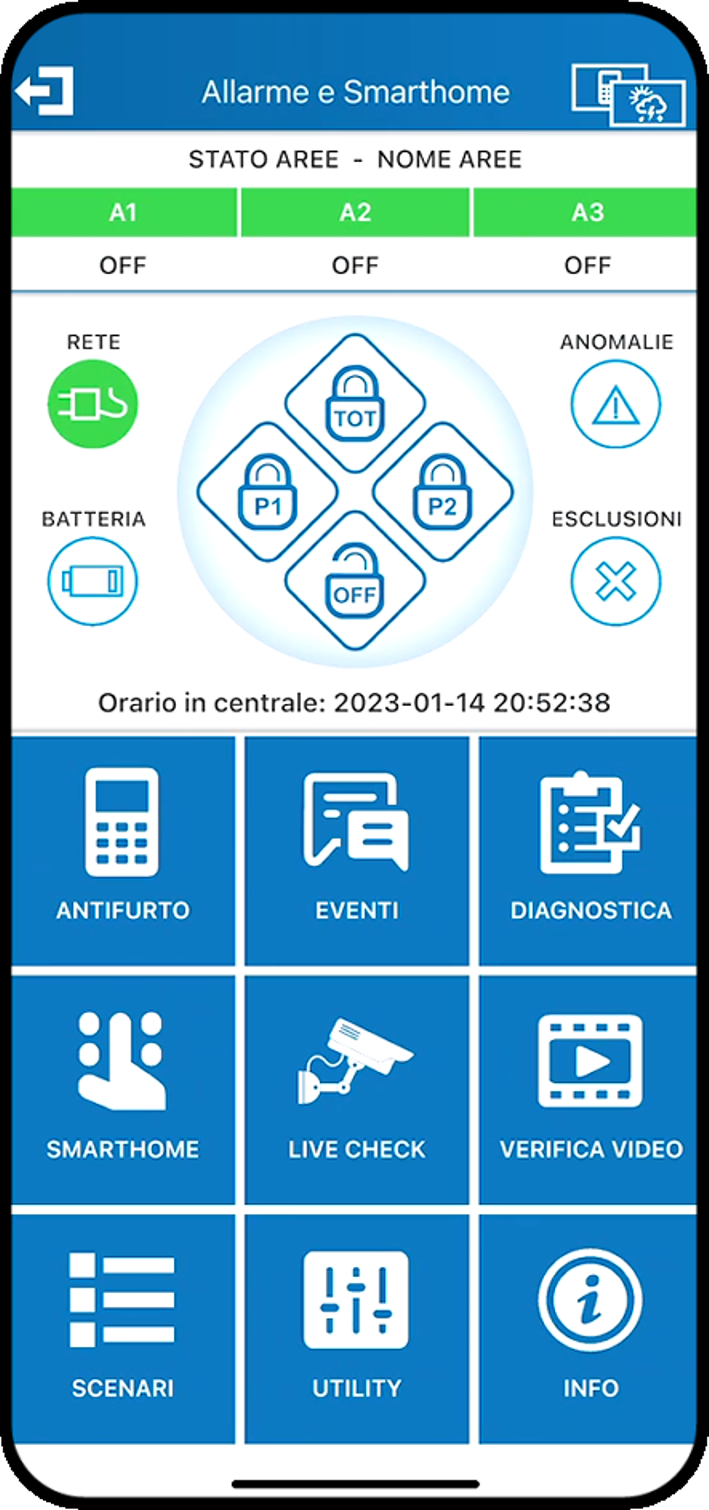
Il pannello Live Check consente la visualizzazione in Live dei canali video abilitati. Dal pannelo Live Check è anche possibile attivare Scenari pre-programmati.
Verifica Video mostra i file inviati dalla centrale al Cloud (fotogrammi e/o filmati) e consente un immediato riscontro visivo dell’evento associato all’allarme. E' necessaria una sottoscrizione di tipo FULL80 o FULL80+ per avere diritto a questi 2 servizi.
Notifiche Push per ogni evento di centrale con programmazione in App dello stato di invio e del tipo di Notifica che si vuole ricevere.
Notifiche con suono dedicato per tipo di evento.
Se disponibile ed attivata il pannello SmartHome mostrerà i contenuti tecnologici con icone di controllo ed attivazione (Luci, Carichi elettrici, Motorizzazioni, Clima ed altro). Una sola APP per soddisfare ogni singola e diversa esigenza.
Profilo SMS, Cwebforce, Controllo Porte e connessione video live in streaming RTSP diretto. Una sola APP per soddisfare ogni singola e diversa esigenza.
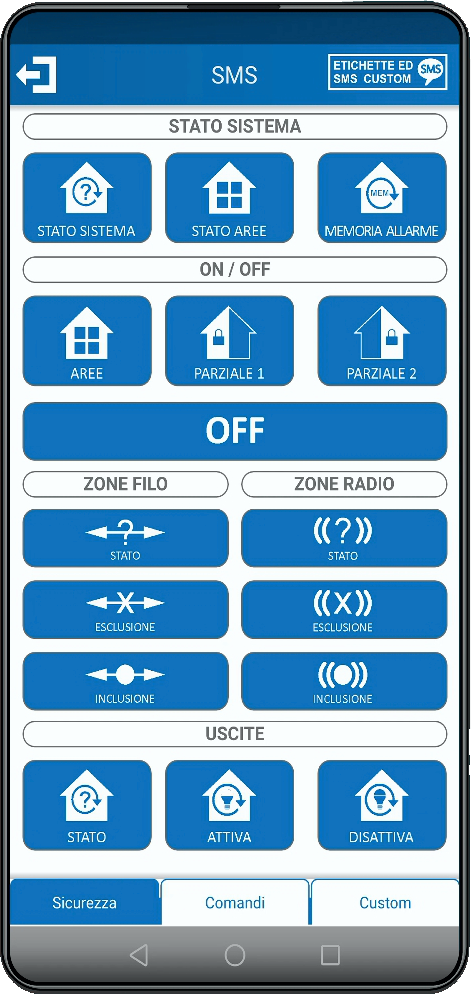
Profilo di connessione e controllo della centrale tramite mesaggi SMS. E’ necessario che in centrale sia installata una SIM abilitata a ricevere ed inviare SMS. Tutti i comandi sono iconizzati per semplificarne la destinazione d’uso. Ad ogni SMS inviato corrisponde sempre un SMS di feedback. SMS tecnici inviabili solo da Utente di tipo Supervisore
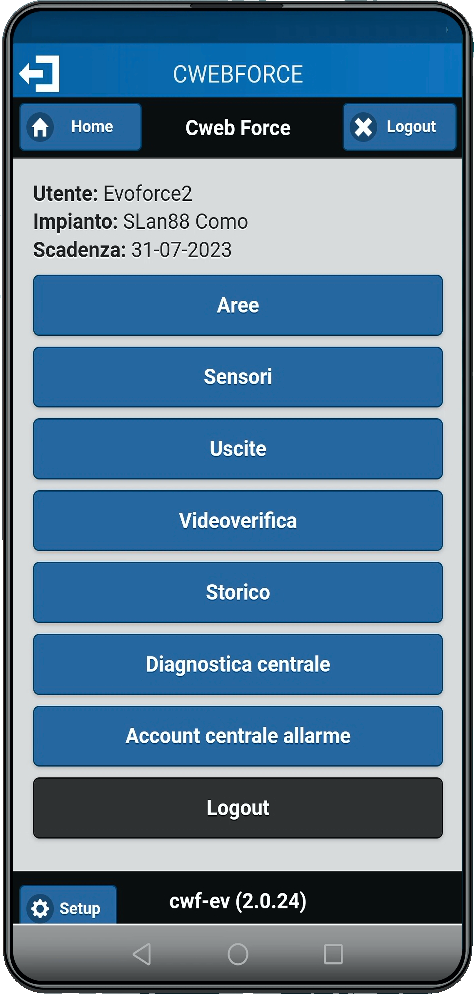
Profilo di connessione e controllo della centrale tramite interfaccia WEB di Cwebforce. I contenuti sono mostrati allo stesso modo con cui sono visibili tramite Browser Internet (supporto per tutti i sistemi operativi). Grafica di tipo Responsive in grado di adattarsi automaticamente a qualsiasi dispositivo con schermo di qualsiasi dimensione e tipo
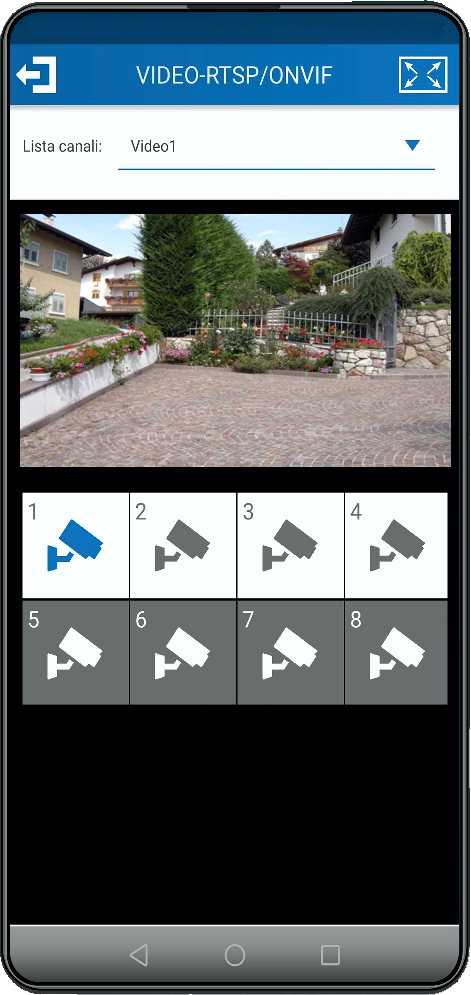
Profilo di connessione e controllo diretto di sorgenti video in streaming RTSP. Fino a 8 sorgenti video RTSP (telecamere IP, canali di nvr o dvr) possono essere visualizzati. Per ogni canale video viene a supporto uno specifico tool per la creazione della corretta stringa RTSP. La connessione per ogni canale video è di tipo diretto.
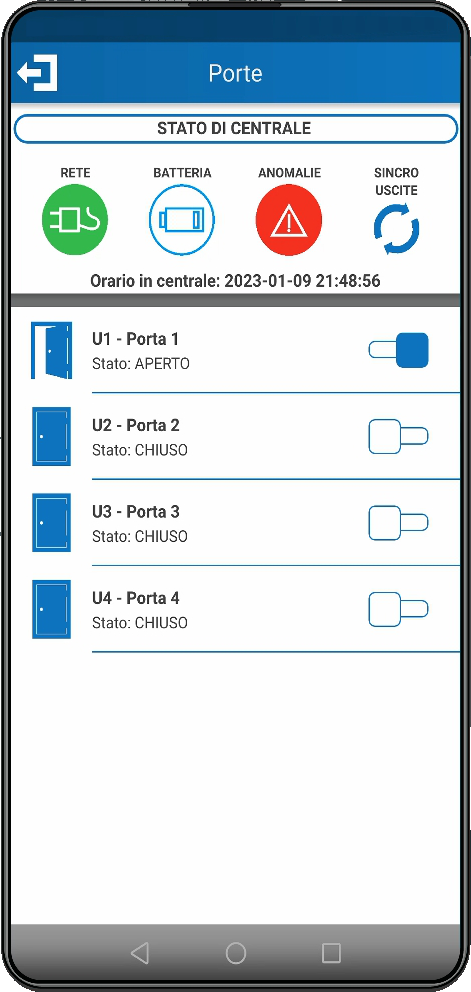
Profilo di connessione e controllo delle uscite di centrale destinate al controllo della apertura delle porte (uscite porte). Fino ad un massimo di 8 uscite porte sono applicabili al profilo. Le porte Aperte / Chiuse sono mostrate con una icona che rappresenta una porta Chiusa o Aperta.
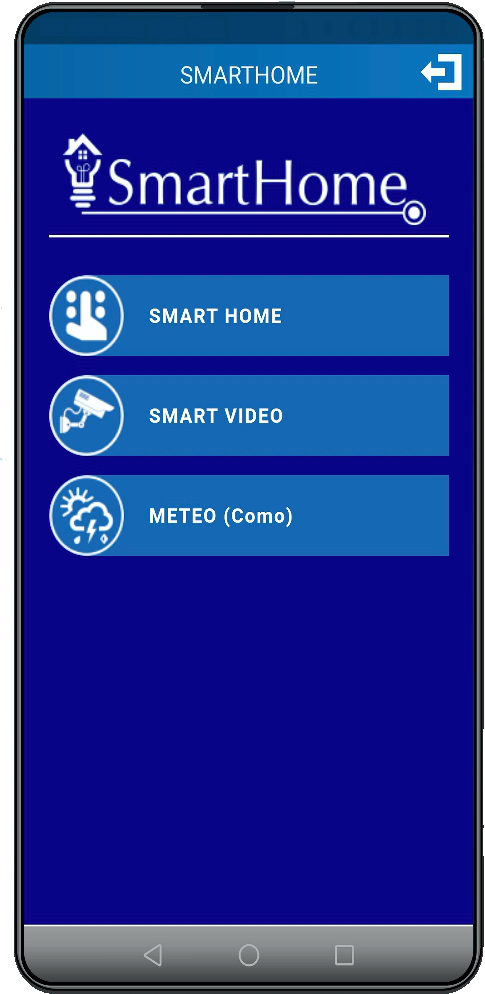
Profilo di connessione e controllo diretto dei contenuti SmartHome senza passare da una connessione con contenuti di centrale (solo SmartHome). La connessione è disponibile via Cloud o tramite Indirizzo IP diretto (IP statico o servizio DDNS). Visualizzazione dei dispositivi, clima, meteo e possibilità di sorgenti SmartìVideo (telecamere specifiche)
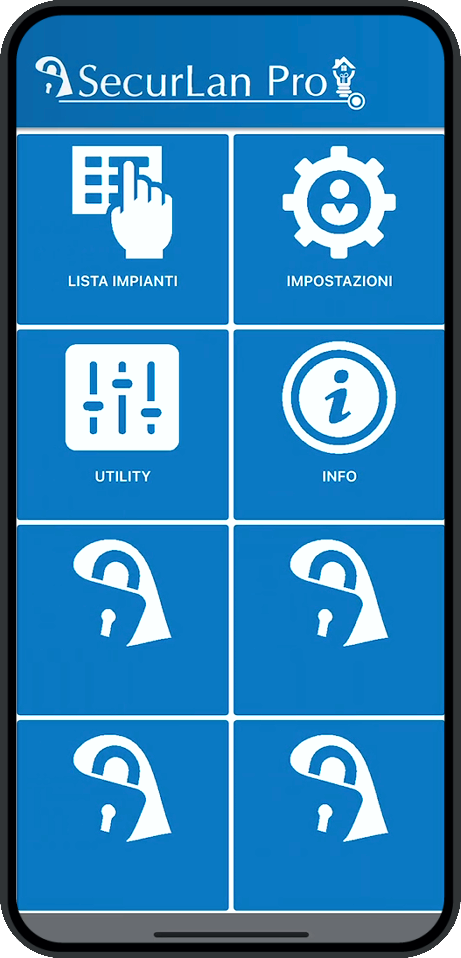
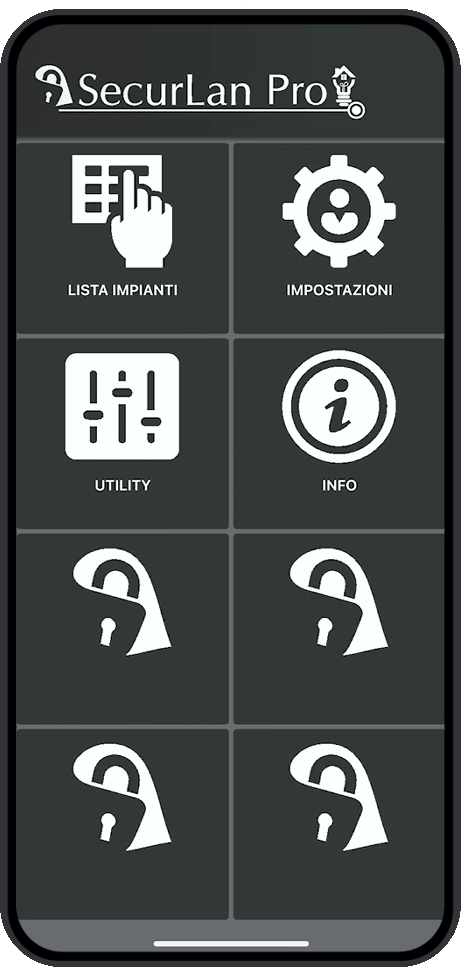
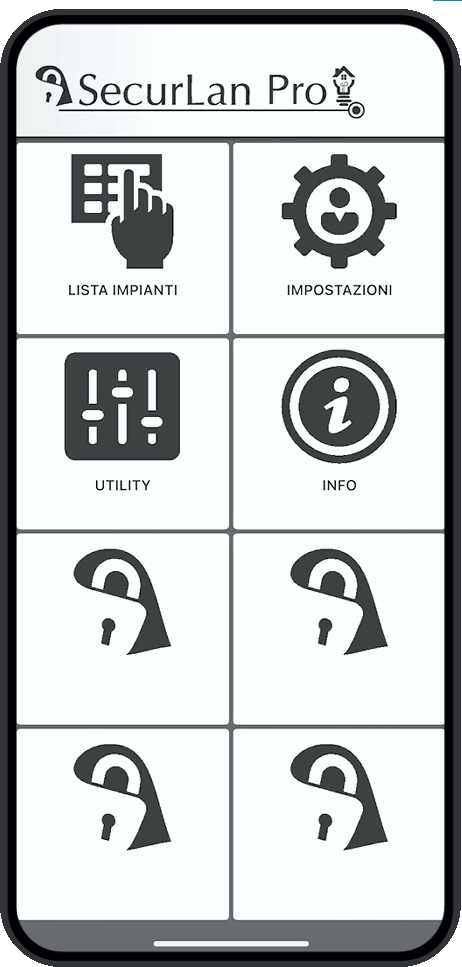
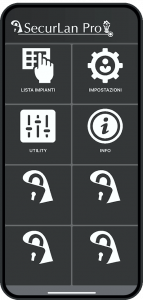
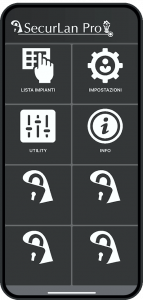
Dashboard di partenza con 4 tasti di base ed illimitati tasti associabili ai profili impianto disponibili nella lista.
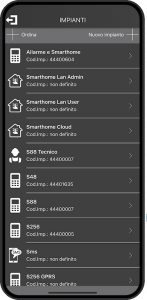
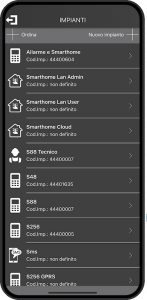
Pannello creazione impianti e lista impianti creati. Icona dedicata che segue la tipologia del profilo. La lista è modificabile toccando l'icona +Ordina in alto a sinistra.
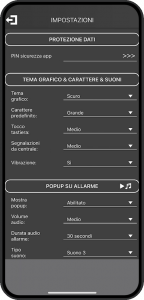
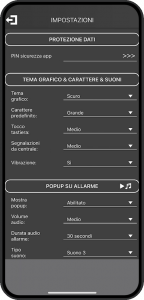
Pannello Impostazioni generali della APP. E' disponibile la creazione del PIN di sicurezza per proteggere l'apertura della applicazione. Son disponibili le impostazioni relative al tema grafico e alle segnalazioni acustiche. Il Popup su Allarme abilita, ad APP connessa all'impianto, la visualizzazione del popup di allarme e relativi suoni di segnalazione.
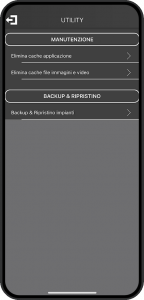
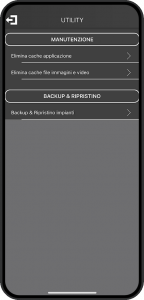
Pannello Utility con comandi per eliminazione Cache dal telefono per dati applicazione e file immagini o video da lista Video Verifica. Comando per Backup e Ripristino profili impianto.
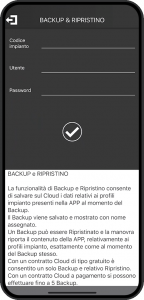
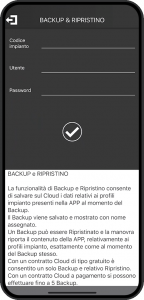
Funzione di BACKUP e RIPRISTINO per salvare e ripristinare tutta la lista dei profili impianto attivi. Un solo backup per registrazione al Cloud di tipo Base e fino a 5 backup per registrazioni al Cloud di tipo Full80 o Full80+
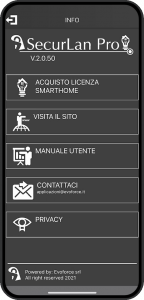
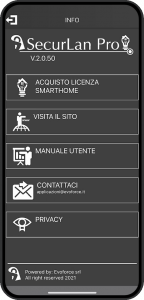
Pannello INFO con link per Acquisto Licenza SmartHome, link a sito www.evoforce.it. link a Manuale Utente APP, Contatto per invio richieste e condizioni di Privacy della App.
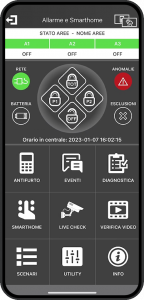
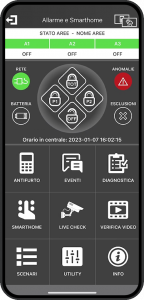
Dashboard di connessione alla centrale con visualizzazione stato aree , icone stato centrale, comandi diretti per ON/OFF e tasti per entrare nei vari contenuti e controlli.
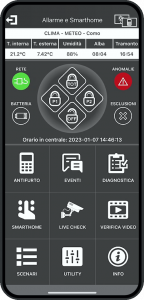
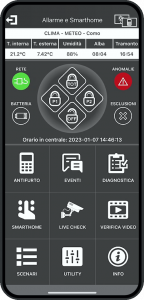
Dashboard di connessione alla centrale con visualizzazione stato Clima e Meteo, icone stato centrale, comandi diretti per ON/OFF e tasti per entrare nei vari contenuti e controlli.
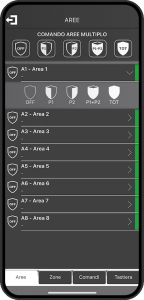
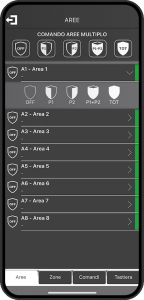
Pannello di controllo e gestione della Aree di centrale. In caso di Anomalia, Esclusione Zona o Allarme una icona supplementare appare sulla riga della singola Area. Toccando l'icona si viene reinviati al dettaglio dell'evento (anomalia, zona o allarme).
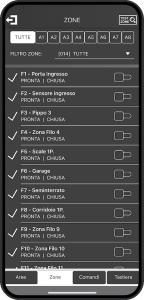
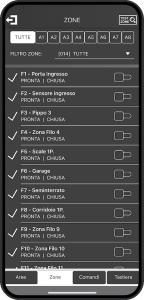
Pannello di controllo e gestione delle Zone filo e/o radio di centrale. Descrizione della Zona come in centrale. Stato Zona e selettore per esclusione/inclusione manuale singola della zona. Comandi di filtro per mostrare solo le zone di una determinata area, solo le zone Aperte, in Anomalia, Escluse, Isolate o in Allarme.
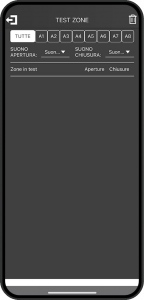
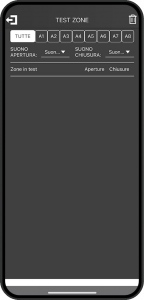
Pannello di Test Zone richiamato dal tasto TEST ZONE posto in alto a destra del pannello Zone. Tramite APP è possibile effettuare un controllo dello stato delle Zone con la possibilità di abilitare un suono per Zona in Apertura e un suono per Zona in Chiusura. La lista si popola in automatico con il conteggio delle aperture e chiusure che la Zona ha subito. Tasto Pulisci / Cancella lista posto in alto a destra. Tool utilissimo per effettuare da soli il controllo dello stato delle zone durante le manutenzioni.
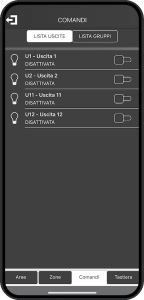
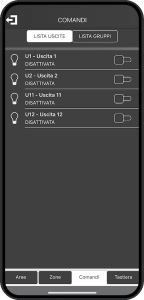
Pannello di controllo e comando delle Uscite di centrale di tipo LINK destinate ad azioni manuali. Lo stato dell'Uscita è visualizzato dalla lampadina Attiva o Spenta. Il selettore sulla destra agisce per comando manuale della singola Uscita. In LISTA GRUPPI è possibile organizzare Gruppi di Uscite per ottenere Comandi Multipli su più Uscite contemporaneamente. Ogni Gruppo di Uscite può avere una Nome dedicato liberamente definibile.
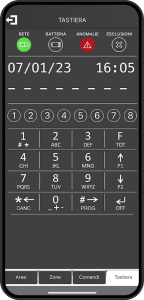
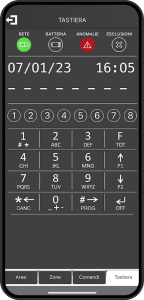
Tastiera Virtuale in grado di agire sulla centrale allo stesso modo della Tastiera cablata direttamente alla centrale. Ogni manovra effettuata sulla Tastiera Virtuale viene loggata in Memoria Eventi di centrale con dettagli Operatore e manovra effettuata. Previa autorizzazione Utente il Tecnico con il suo Codice può agire per programmazione i dati di centrale.
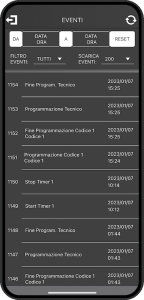
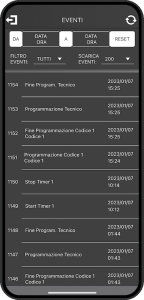
Pannello di consultazione Memoria Eventi di centrale. Si popola in automatico degli ultimi 200 eventi di centrale. E' possibile richiedere altri eventi fino al massimo disponibile nella memoria di centrale. Applicazione filtri per Fascia Temporale e per Tipo di Evento.
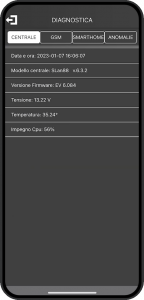
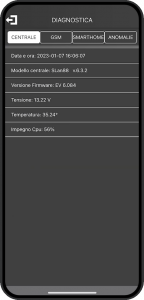
Pannello di Diagnostica di Centrale. Per semplicità di lettura è suddiviso in 4 sezioni. CENTRALE, GSM, SMARTHOME e ANOMALIE. E' un pannello di sola consultazione.
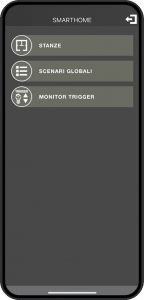
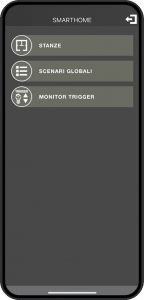
Contenuti della SmartHome (se disponibili e programmati) richiamati dal tasto dedicato SMARTHOME. I contenuti sono visibili suddivisi per Stanze. Solo comandi e controlli ma NON programmazione da questo pannello.
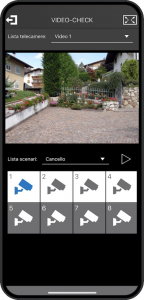
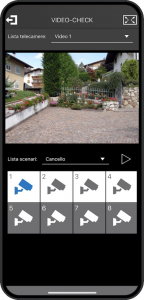
Pannello LIVE CHECK per visualizzare in Live i contenuti dei canali Video associati alla SmartHome. Fino ad un massimo di 8 canali video sono disponibili al controllo in Live. Ogni canale Video ha un nome dedicato consultabile dalla lista posta in alto. Il cambio di canale è efftuabile in modo diretto con l'icona video numerata da 1 a 8. Al centro, se programmati, sono disponibili i Comandi Scenari dedicati. Mentre si sta visionando una telecamera è possibile inviare un comando (esempio apri cancello). In alto a destra il comando per attivare la modalità di visione canali video a pieno schermo con rotazione della App in orizzontale.
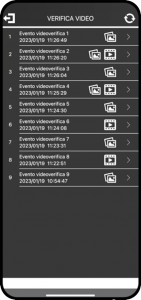
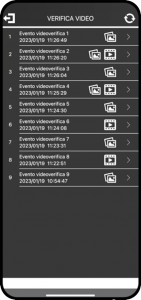
Pannello di consultazione delle Immagini o dei Filmati provenienti dalla Video Verifica. Se disponibile e programmata la Video Verifica invia al Cloud immagini (fino a 4 foto per evento) o filmato (circa 8 secondi con pre e post allarme) o un mix di un filmato e max 3 foto. Dal Cloud immagini e filmati sono immediatamente inviati alla APP per la consultazione dei contenuti. Il pannello si popolo dei contenuti di Video Verifica in modo progressivo ed automatico e gli stessi sono scaricabili sul telefono (esportazione o condivisione). Le immagini ed i filmati relativi agli eventi di video verifica si auto cancellano ed eliminano dalla lista dopo 48 ore (72 ore durante il weekend) dalla loro creazione (normativa privacy).


Pannello Scenari. Consente agli Utenti della APP di tipo Supervisore, Manager o Master in centrale di creare sofisticati Scenari combinando azioni di centrale e di smarthome con sequenze (azioni) liberamente definibili. Ogni Scenario, mostrato con il suo Nome nella lista, può essere avviato manualmente. Non ci sono limiti al numero di Scenari programmabili.
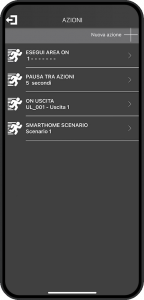
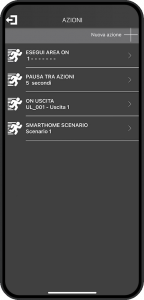
Le Azioni sono le sequenze che compongono il contenuto del singolo Scenario. Più Azioni in sequenza liberamente definibile posso essere relazionate al singolo scenario. E' possibile anche inserire un pausa (tempo programmabile) tra le azioni.
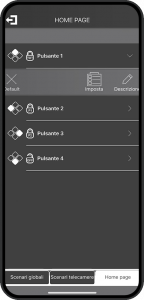
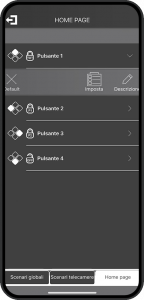
A ognuno dei 4 tasti della dashboard di connessione alla centrale è associabile uno Scenario. Di default i 4 tasti sono pre programmati per agire sulla Aree di centrale per Inserimento Totale, Parziale 1, Parziale 2 e Disinserimento. In questo pannello è possibile cambiare lo scenario e l'icona associata al singolo tasto. In caso di indecisioni sulla programmazione applicata è disponibile cliccare sul comando Default e riportare lo scenario associato al tasto allo stato base di programmazione.
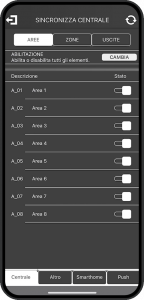
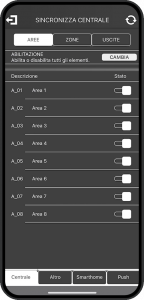
Il pannello di UTILITY è fondamentale per la corretta sincronizzazione dei contenuti della APP con i dati presenti in centrale. Aree, Zone, Uscite e relative descrizioni, Trigger di centrale e Canali Video, contenuti programmati nella scheda SmartHome sono qui mostrati e sincronizzabili all'instante con l'ausilio della icona a doppio semicerchio posta in alto sulla destra. La sincronizzazione dei contenuti tra APP e Centrale è effettuabile senza nessuna contro indicazione ogni qual volta si ha un dubbio a riguardo. A video vengono mostrati i contenuti di centrale e tramite il selettore posto sulla destra è anche possibile, se desiderato, non portalo a disposizione della APP.
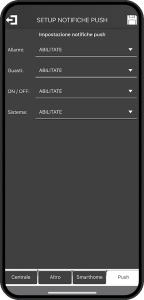
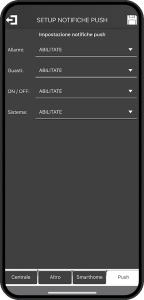
In pannello UTILITY è presente anche la sezione di programmazione delle Notifiche Push. Di default le Notifiche Push dirette al telefono in uso sono Disabilitate. In questa sezione le stesse sono Abilitabili divise per 4 Gruppi di Eventi di centrale. Impostare in Abilitato il gruppo di Notifiche Push che si desidera ricevere dalla centrale di allarme.
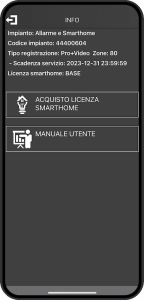
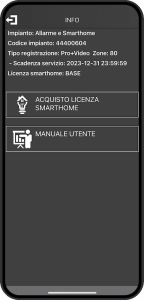
Pannello INFO all'interno della connessione con la centrale. Sono disponibili i comandi di acquisto licenza SmartHome (con precaricato l'ID se la SmartHome è attiva) e il comando di apertura del Manuale Utente APP.
Panoramica generale dei contenuti della App Securlan Pro con creazione profilo impianto e connessione alla centrale
Modalità di programmazione ed utilizzo dei tasti rapidi con associazione profilo impianto
Profilo di connessione alla centrale con Utente di livello Supervisore o Manager ed utilizzo dei contenuti Tools con creazione Utente Tecnico
Creazione ed utilizzo di un profilo di connessione Tecnico. Connessione e controlli dedicati all’utente Tecnico. Tools dell’utente Tecnico
L’App Securlan Pro consente di collegarsi alla centrale in diverse modalità, ognuna in funzione delle necessità del cliente e della infrastruttura della rete a cui è stata connessa. NON è obbligatorio l’utilizzo del nostro servizio Cloud, che comunque viene fornito a titolo gratuito per i servizi di base a chi ne desidera fare uso.
La connessione Cloud in HTTPs è disponibile solo in presenza del PlugIn WiFi / SmartHome.
Consente la connessione al sistema di sicurezza senza impostare dati nel router. E' necessaria una registrazione al servizio Cloud di Cwebforce. La registrazione è disponibile in versione BASE (nessuna registrazione di dati personali) o ESTESA con registrazione dell'impianto sul portale www.securlan.it. La registrazione Estesa consente l'estensione al supporto delle credenziali del Tecnico e ad altri servizi a pagamento.
Se la centrale di allarme viene registrata al servizio Cloud di CWebforce (Base o Estesa) è possibile utilizzare la connessione al Cloud come servizio DDNS (Dynamic Domain Name System). Il servizio DDNS Cloud è a titolo gratuito. Sarà comunque necessario aprire la porta di connessione alla centrale nel Router (default 2103) come Port Forwarding.
Con questa soluzione la connessione tra APP e centrale è diretta.
Classica connessione diretta con la centrale di allarme che è collegata ad una rete Internet con IP Statico o con una centrale in cui è installata una SIM dati con IP Statico. Sarà comunque necessario aprire la porta di connessione alla centrale nel Router (default 2103) come Port Forwarding.
Con questa soluzione la connessione tra APP e centrale è diretta e nessun dato è inviato al Cloud.
Servizio di Dynamic Domain Name System in appoggio ad uno dei tanti Provider di servizio DDNS (gratuito o a pagamento). Sarà comunque necessario aprire la porta di connessione alla centrale nel Router (default 2103) come Port Forwarding.
Con questa soluzione la connessione tra APP e centrale è diretta e nessun dato è inviato al Cloud.
Connessione e controllo della centrale con comandi SMS. In centrale deve essere presente una SIM abilitata a ricevere ed inviare gli SMS. Necessario predefinire nella App il numero di telefono della Sim e il Codice Utente autorizzato ad inviare comandi SMS alla centrale. Ad ogni SMS inviato corrisponde un SMS di feedback. Oltre al controllo della centrale per ON/OFF, controllo singole Zone (escludi/includi) e comando Uscite, sono disponibili anche SMS di servizio che però necessitano di un Codice Utente di centrale di livello Supervisore o Manager.
La modalità di connessione CWebforce è disponibile in modo completo (tutti i comandi) solo dopo una registrazione di tipo ESTESA con acquisto del pacchetto FULL80 o FULL80+ al servizio Cloud. Prevede una interfaccia grafica dedicata di tipo Responsive in grado di adattarsi in automatico a qualsiasi supporto di comunicazione (smartphone, tablet o altro). E' possibile inserire/disinserire la centrale, includere/escludere zone, muovere uscite, consultare la memoria eventi ed altri servizi dedicati. L'interfaccia comandi e controlli di CWebforce sarà disponibile anche utilizzando un semplice Browser, con qualsiasi sistema operativo (Mac, Windows, Linux e altro ). L'indirizzo del portale con accesso protetto da Login è www.cwebforce.com
L’App Securlan Pro consente di collegarsi in modalità Domotica (SmartHome) senza necessariamente avere una connessione con la sezione di Allarme (solo connessione a contenuti SmartHome). In creazione Nuovo Impianto selezionare Domotica ed a seguire la scelta di connessione tra Cloud e Indirizzo IP.
Si rammenta che i contenuti SmartHome sono disponibili solo in presenza dei PlugIN Wifi/SmartHome e dispositivi dedicati (Gateway, Luci, Clima, Motorizzazioni, etc ).
Consente la connessione tramite Cloud ai contenuti SmartHome. E' necessaria una registrazione al servizio con la creazione di almeno un Utente Cloud (visitare www.italiasmarthome.it per dettagli) tra i 5 Utenti Cloud disponibili (non è possibile aprire una connessione in Cloud utilizzando le credenziali dell'amministratore). Per completare il profilo di connessione SmartHome in Cloud si deve inserire Username e Password dell'Utente Cloud autorizzato e l'ID unico della scheda PlugIn WiFi/SmartHome installata in centrale o su rete Lan. L'ID SmartHome è esclusivo e diverso per ogni PlugIn WiFi/SmartHome. E' consultabile e visibile da connessione amministratore (admin/admin) tramite browser all'indirizzo IP locale della scheda SmartHome. L'attivazione del servizio SmartHome è gratuita per il livello BASE (limitazioni di stanze, dispositivi, scenari ed altro). Dal livello BASE è poi possibile acquistare una licenza per i servizi di tipo SILVER o GOLD (visitare www.italiasmarthome.it per dettagli).
Classica connessione diretta con la scheda SmartHome che è collegata ad una rete Internet con IP Statico o servizio DDNS privato.
Sarà comunque necessario aprire la porta di connessione alla scheda SmartHome (default 80) nel Router come Port Forwarding.
Con questa tipologia di profilo la connessione tra APP e SmartHome è diretta e nessun dato è inviato al Cloud.
Per il resto valgono le stesse considerazioni ed impostazioni della modalità di connessione in Cloud.
L’App Securlan Pro consente di collegarsi alla centrale in modalità Comando Uscita Porta. Tale modalità è stata concepita per controllare le Uscite di centrale destinate al controllo dell’apertura di una porta (uscita di centrale elettricamente collegata e temporizzata per aprire una porta). Fino a 8 uscite di centrale per comando porta possono essere relazionate a questo tipo di profilo. A connessione avvenuta l’APP mostrerà le uscite programmate con una icona di tipo porta Chiusa o Aperta, seguendo lo stato del relè di centrale che la comanda. Un selettore consente di agire sull”apertura della porta manualmente direttamente dalla APP.
NON è obbligatorio l’utilizzo del nostro servizio Cloud, che comunque viene fornito a titolo gratuito per i servizi di base a chi ne desidera fare uso.
Consente la connessione senza impostare dati nel router. E' necessaria una registrazione al servizio Cloud di Cwebforce (Base o Estesa).
Se è stata effettuata una registrazione al servizio Cloud di CWebforce (Base o Estesa) è possibile utilizzare la connessione al Cloud come servizio DDNS (Dynamic Domain Name System). Il servizio DDNS Cloud è a titolo gratuito. Sarà comunque necessario aprire la porta di connessione alla centrale nel Router (default 2103) come Port Forwarding.
Con questa soluzione la connessione tra APP e centrale è diretta.
Classica connessione diretta con la centrale che è collegata ad una rete Internet con IP Statico o con una centrale in cui è installata una SIM dati con IP Statico. Sarà comunque necessario aprire la porta di connessione alla centrale nel Router (default 2103) come Port Forwarding.
Con questa soluzione la connessione tra APP e centrale è diretta e nessun dato è inviato al Cloud.
Servizio di Dynamic Domain Name System in appoggio ad uno dei tanti Provider di servizio DDNS (gratuito o a pagamento). Sarà comunque necessario aprire la porta di connessione alla centrale nel Router (default 2103) come Port Forwarding.
Con questa soluzione la connessione tra APP e centrale è diretta e nessun dato è inviato al Cloud.
L’App Securlan Pro consente di collegarsi direttamente a sorgenti VIDEO che supportano il servizio RTSP. Il profilo VIDEOCONTROLLO supporta fino a 16 canali video in modalità RTSP. Ogni canale deve essere singolarmente programmato con specifica stringa e credenziali Utente e Password. Sono disponibili profili preformattati di dispositivi Video a marchio diffuso e/o la creazione di stringa RTSP custom per i dispositivi Video non in lista. OGNI singola connessione Video avviata dalla APP prevede l’apertura di specifica porta nel Router di destinazione (porta RTSP di default 554).
Connessione diretta alle sorgenti video ( telecamere, nvr, dvr ) in modalità RTSP ( porta RTSP di default 554 ).


Inviate la Vostra richiesta.